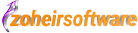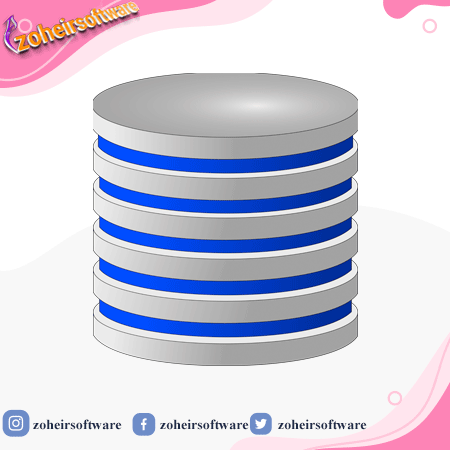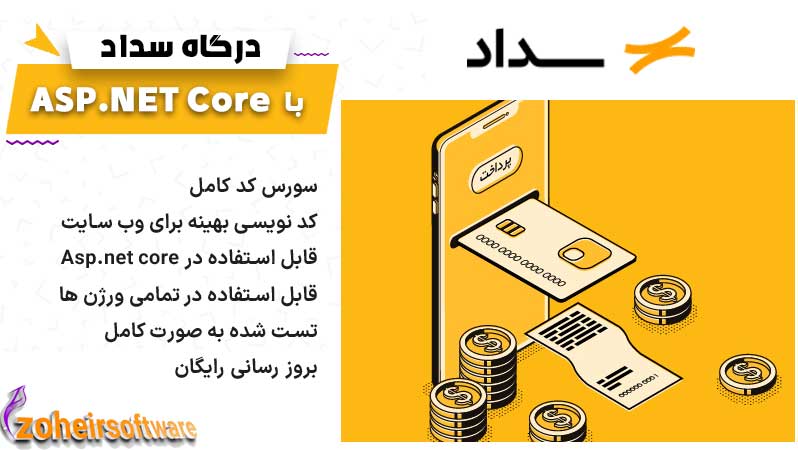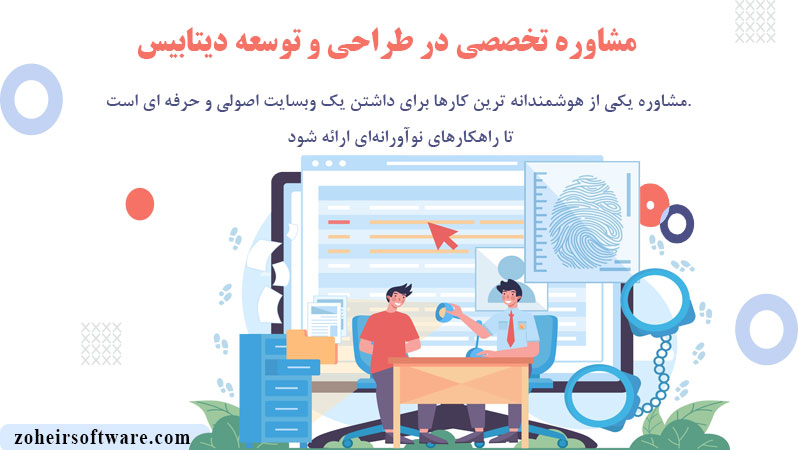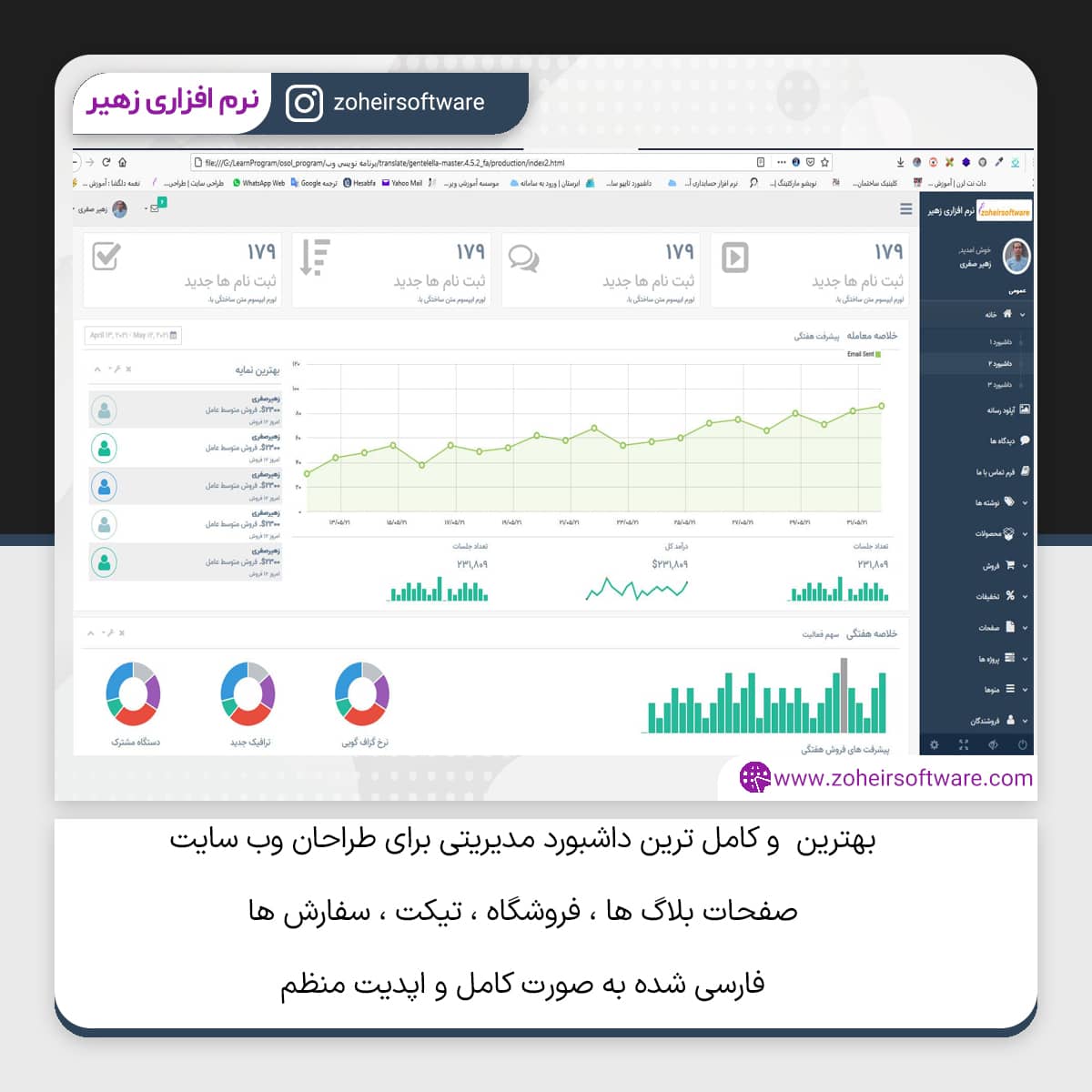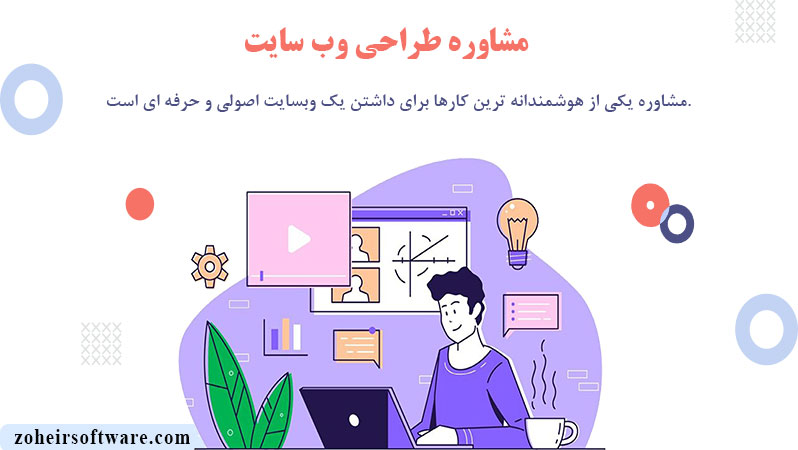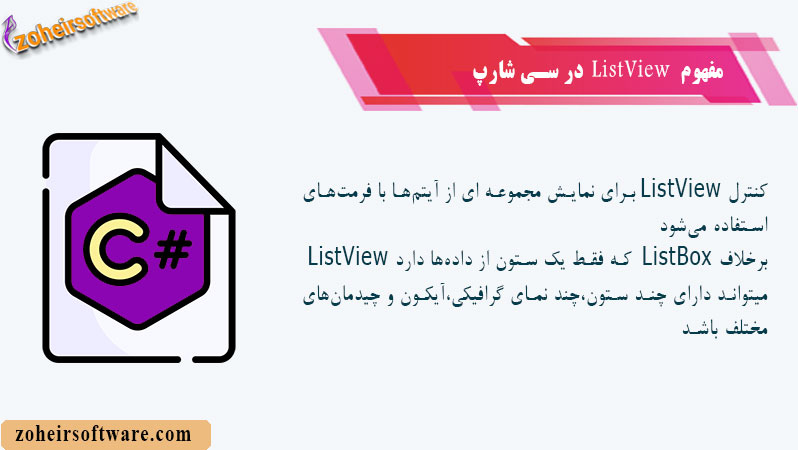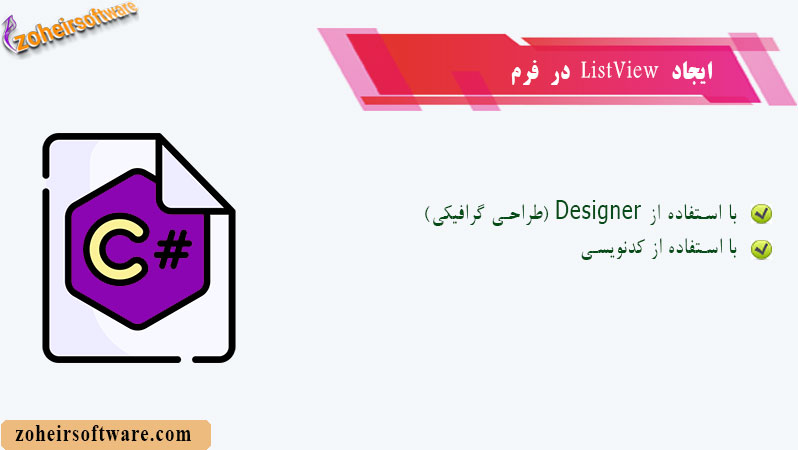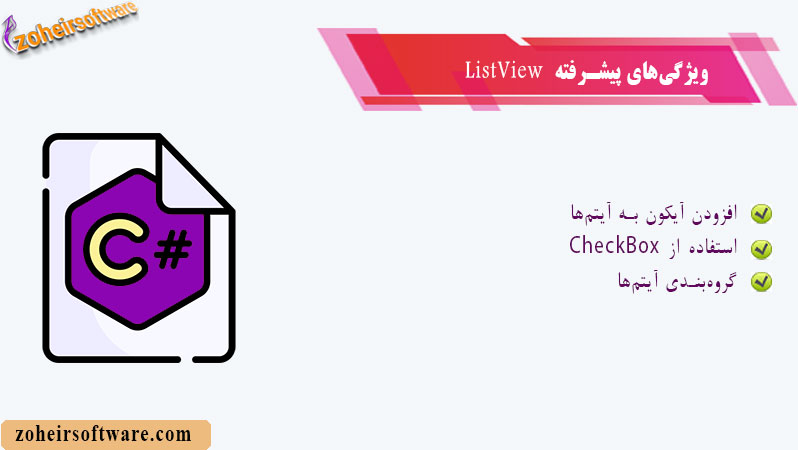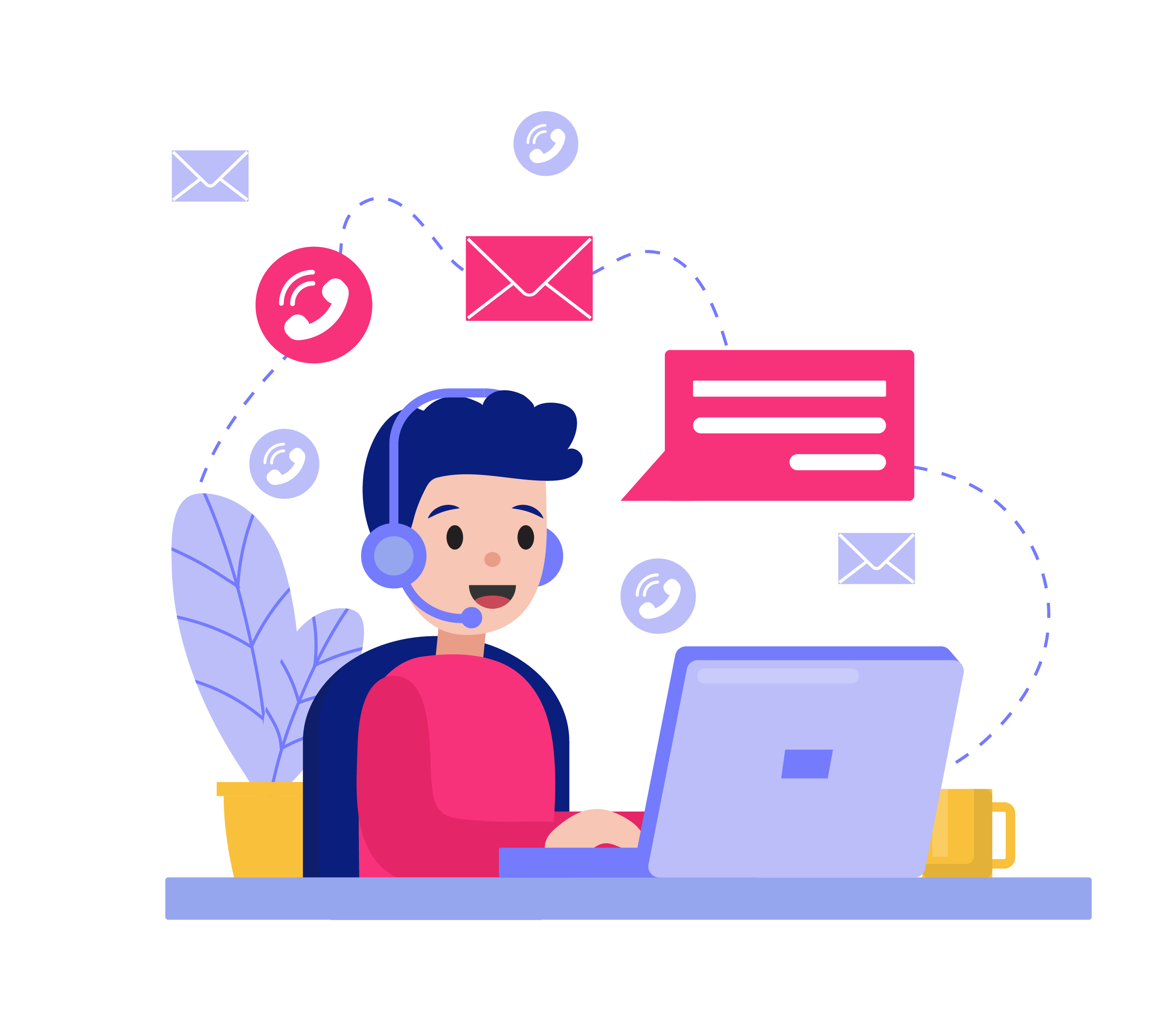دسته بندی مقالات
- بیشتر -محصولات
- بیشتر -آخرین مقالات
- بیشتر --
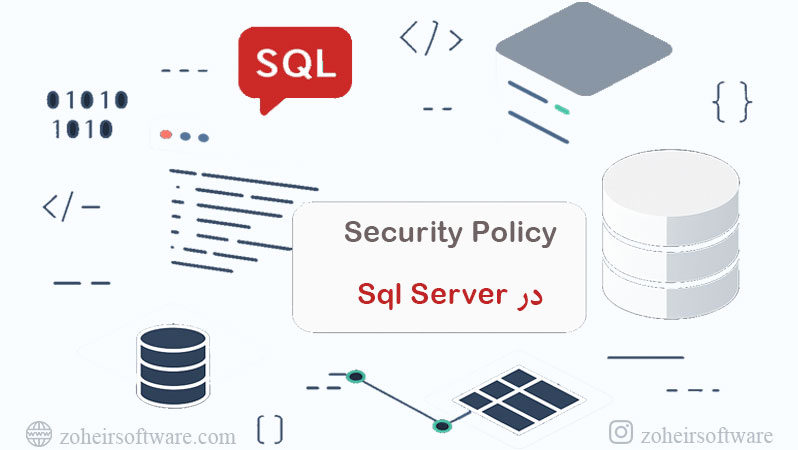
security policy در Sql Server
1404/05/05 -

کنترل pageSetupDialog در سی شارپ
1404/05/03 -

نقش (Role) در Sql Server
1404/05/02 -

کنترل OpenFileDialog در سیشارپ
1404/04/31 -

ایجاد و مدیریت کاربر (User) در Sql Server
1404/04/30 -

کنترل MonthCalendar در سیشارپ
1404/04/29
مفهوم ListView در سیشارپ

مفهوم ListView در سیشارپ
کنترل ListView برای نمایش مجموعهای از آیتمها با فرمتهای مختلف استفاده میشود.
برخلاف ListBox که فقط یک ستون از دادهها دارد، ListView میتواند دارای چند ستون، چند نمای گرافیکی، آیکون و چیدمانهای مختلف باشد.
این کنترل برای نمایش دادههایی که نیاز به نمایش جزئیات بیشتری دارند، مانند لیست فایلها با اطلاعاتی مانند نام، اندازه و تاریخ، بسیار مناسب است.
همچنین، امکان افزودن آیکون به هر آیتم، گروهبندی آیتمها و استفاده از چکباکس برای انتخاب چندگانه را فراهم میکند..
ایجاد ListView در فرم
روش 1: با استفاده از Designer (طراحی گرافیکی)
در محیط Visual Studio، میتوان کنترل ListView را از جعبه ابزار (Toolbox) به فرم کشید و رها کرد.
پس از افزودن کنترل به فرم، میتوان از پنجره Properties برای تنظیم ویژگیهای مختلف آن مانند View، FullRowSelect، GridLines و غیره استفاده کرد.
برای افزودن ستونها، میتوان روی کنترل ListView کلیک راست کرده و گزینه "Edit Columns" را انتخاب کرد. در این بخش، میتوان ستونهای مورد نظر را با نام و عرض دلخواه اضافه کرد.
روش 2: با استفاده از کدنویسی
میتوان کنترل ListView را به صورت برنامهنویسی ایجاد کرد:
ListView listView1 = new ListView();
listView1.Location = new Point(10, 10);
listView1.Size = new Size(400, 200);
listView1.View = View.Details;
listView1.FullRowSelect = true;
listView1.GridLines = true;
listView1.Columns.Add("شناسه", 50);
listView1.Columns.Add("نام", 100);
listView1.Columns.Add("ایمیل", 150);
this.Controls.Add(listView1);
در این کد، یک کنترل ListView با سه ستون ایجاد شده و به فرم اضافه میشود.
ویژگیهای View، FullRowSelect و GridLines نیز تنظیم شدهاند تا نمایش به صورت جدولی با خطوط شبکهای و انتخاب کامل ردیف باشد.
افزودن آیتمها به ListView
برای افزودن آیتمها به ListView، میتوان از کلاس ListViewItem استفاده کرد.
هر آیتم میتواند شامل چند زیرآیتم (SubItem) باشد که با ستونهای مختلف مطابقت دارند.
افزودن یک آیتم با زیرآیتمها:
ListViewItem item = new ListViewItem("1"); // ستون اول
item.SubItems.Add("علی");
item.SubItems.Add("ali@example.com");
listView1.Items.Add(item);
در این مثال، یک آیتم با شناسه 1 و دو زیرآیتم برای نام و ایمیل اضافه شده است.
افزودن مجموعهای از آیتمها:
string[,] users = { { "2", "زهرا", "zahra@example.com" }, { "3", "حسین", "hossein@example.com" } };
for (int i = 0; i < users.GetLength(0); i++)
{
ListViewItem row = new ListViewItem(users[i, 0]);
row.SubItems.Add(users[i, 1]);
row.SubItems.Add(users[i, 2]);
listView1.Items.Add(row);
}
در این کد، یک آرایه دوبعدی از کاربران تعریف شده و با استفاده از یک حلقه، هر کاربر به عنوان یک ردیف به ListView اضافه میشود.
حذف آیتمها از ListView
برای حذف آیتمها از ListView، میتوان از متدهای Remove و RemoveAt استفاده کرد.
حذف آیتم انتخابشده:
if (listView1.SelectedItems.Count > 0)
listView1.Items.Remove(listView1.SelectedItems[0]);
در این کد، اگر آیتمی انتخاب شده باشد، آن آیتم از لیست حذف میشود.
حذف همه آیتمها:
listView1.Items.Clear();
این دستور تمام آیتمهای موجود در ListView را پاک میکند.
آیا به دنبال یک فرصت عالی برای یادگیری برنامهنویسی هستید؟ 🚀
با دوره آموزشی سیشارپ ما، شما میتوانید مهارتهای خود را به سطح جدیدی ارتقا دهید! این دوره بهطور کامل طراحی شده تا به شما کمک کند تا از مبتدی تا پیشرفته در دنیای برنامهنویسی سیشارپ پیش بروید.
👨🏫 چرا دوره ما را انتخاب کنید؟
- محتوای جامع و عملی: با پروژههای واقعی و تمرینات عملی، یادگیری را به تجربهای جذاب تبدیل کنید.
- مدرس مجرب: از تجربه و دانش مدرس حرفهای بهرهمند شوید که شما را در هر مرحله از یادگیری راهنمایی میکنند.
- پشتیبانی ۲۴/۷: هر زمان که سوالی داشتید، ما در کنار شما خواهیم بود تا به شما کمک کنیم.
- دسترسی مادامالعمر: به محتوای دوره دسترسی دائمی داشته باشید و هر زمان که خواستید، میتوانید به آن مراجعه کنید.
💡 فرصت را از دست ندهید!
بایادگیری سیشارپ، میتوانید در دنیای فناوری اطلاعات به یک متخصص تبدیل شوید و در پروژههای جذاب و چالشبرانگیز شرکت کنید.
همین امروز به جمع یادگیرندگان ما بپیوندید و اولین قدم را به سوی آیندهای روشنتر بردارید!
شرکت در دوره آموزش برنامه نویسی سی شارپ
انتخاب آیتمها در ListView
کنترل ListView امکان انتخاب تکی یا چندگانه آیتمها را فراهم میکند.
برای فعالسازی انتخاب چندگانه، باید ویژگی MultiSelect را به true تنظیم کرد.
برای دسترسی به آیتم انتخابشده:
if (listView1.SelectedItems.Count > 0)
{
string name = listView1.SelectedItems[0].SubItems[1].Text;
MessageBox.Show("نام انتخاب شده: " + name);
}
در این مثال، نام آیتم انتخابشده نمایش داده میشود.
رویدادهای مهم در ListView
-
رویداد SelectedIndexChanged
این رویداد زمانی فعال میشود که انتخاب آیتمها تغییر کند.
private void listView1_SelectedIndexChanged(object sender, EventArgs e)
{
if (listView1.SelectedItems.Count > 0)
MessageBox.Show("شما انتخاب کردید: " + listView1.SelectedItems[0].Text);
}
در این کد، با تغییر انتخاب، پیامی با متن آیتم انتخابشده نمایش داده میشود.
-
رویداد DoubleClick
این رویداد زمانی فعال میشود که کاربر دوبار روی یک آیتم کلیک کند.
private void listView1_DoubleClick(object sender, EventArgs e)
{
MessageBox.Show("آیتم انتخابشده: " + listView1.SelectedItems[0].SubItems[1].Text);
}
در این مثال، با دوبار کلیک، نام آیتم انتخابشده نمایش داده میشود.
ویژگیهای پیشرفته ListView
-
افزودن آیکون به آیتمها
برای افزودن آیکون به آیتمها، باید یک کنترل ImageList ایجاد کرده و آیکونها را به آن اضافه کرد.
سپس، این ImageList را به ویژگیهای LargeImageList یا SmallImageList کنترل ListView اختصاص داد.
listView1.SmallImageList = imageList1;
ListViewItem item = new ListViewItem("Windows", 0);
listView1.Items.Add(item);
در این کد، یک آیتم با آیکون اضافه شده است.
-
استفاده از CheckBox
برای افزودن چکباکس به هر آیتم:
listView1.CheckBoxes = true;
این ویژگی امکان انتخاب چندگانه آیتمها با استفاده از چکباکس را فراهم میکند.
-
گروهبندی آیتمها
برای گروهبندی آیتمها در ListView:
ListViewGroup group1 = new ListViewGroup("گروه A");
ListViewGroup group2 = new ListViewGroup("گروه B");
listView1.Groups.Add(group1);
listView1.Groups.Add(group2);
ListViewItem item1 = new ListViewItem("کاربر 1", group1);
ListViewItem item2 = new ListViewItem("کاربر 2", group2);
listView1.Items.Add(item1);
listView1.Items.Add(item2);
در این مثال، دو گروه ایجاد شده و آیتمها به گروههای مربوطه اضافه شدهاند.
نتیجهگیری
کنترل ListView در C# یک ابزار بسیار قدرتمند برای نمایش دادههای ساختاریافته است.
برخلاف ListBox که فقط برای لیستهای ساده کاربرد دارد، ListView با ویژگیهایی مانند ستونبندی، آیکون، گروهبندی، چکباکس و قابلیتهای بصری پیشرفته، مناسب پروژههای جدیتر و حرفهایتر است.
تسلط بر استفاده از ListView، توسعهدهندگان را قادر میسازد تا واسطهای کاربری جذابتر و کارآمدتری در محیط WinForms پیادهسازی کنند.
دوره های مرتبط

آموزش برنامه نویسی سی شارپ
زبان شی گرایی حرفه ای سی شارپ یک زبان قدرتمند برای طراحی نرم افزار به شمار میرود.